100项PPT制作技术各取所需Word格式文档下载.docx
《100项PPT制作技术各取所需Word格式文档下载.docx》由会员分享,可在线阅读,更多相关《100项PPT制作技术各取所需Word格式文档下载.docx(48页珍藏版)》请在冰豆网上搜索。
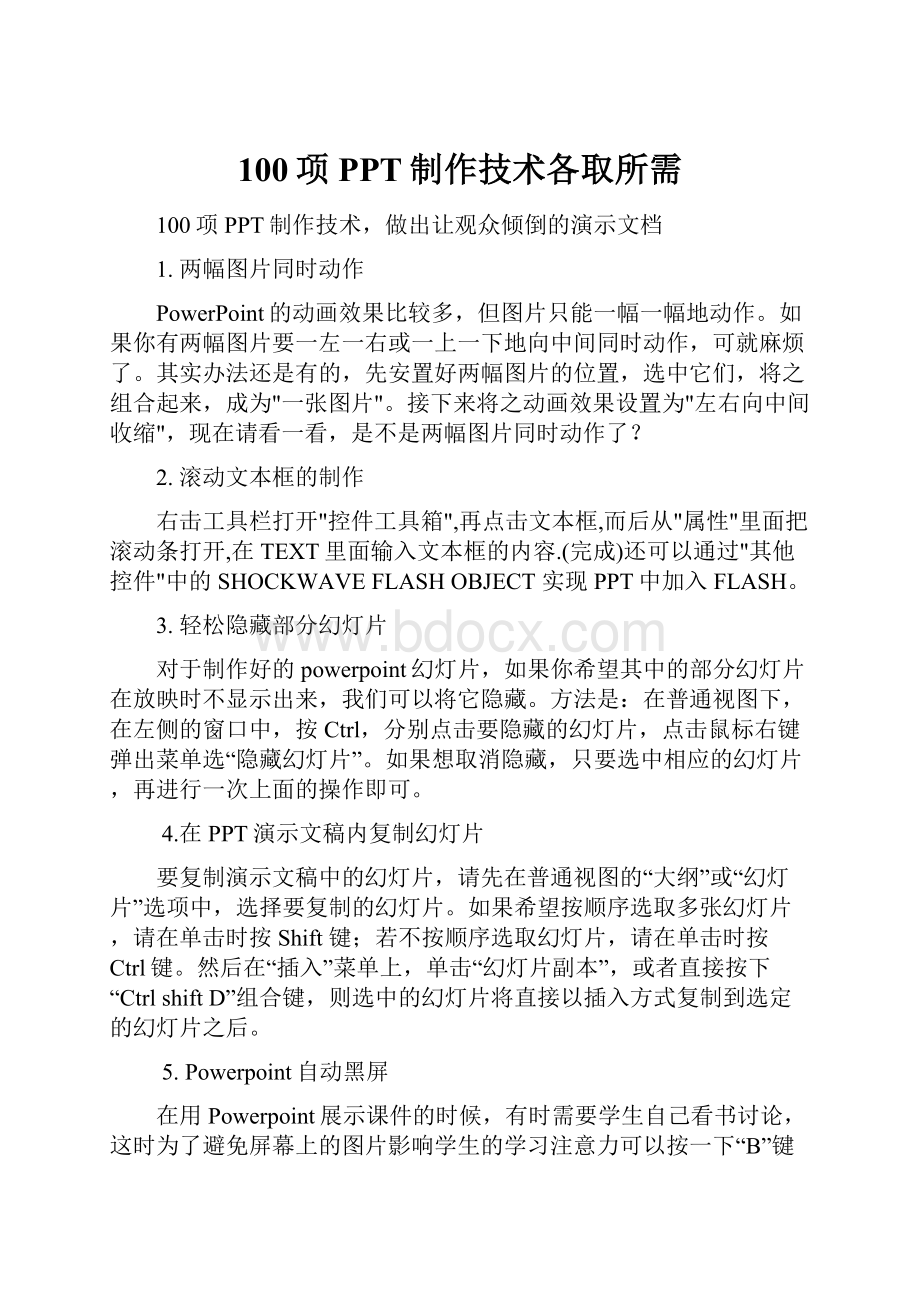
5.Powerpoint自动黑屏
在用Powerpoint展示课件的时候,有时需要学生自己看书讨论,这时为了避免屏幕上的图片影响学生的学习注意力可以按一下“B”键,此时屏幕黑屏。
学生自学完成后再接一下“B”键即可恢复正常。
按“W”键也会产生类似的效果。
6.将幻灯片发送到word文档
1、在Powerpoint中打开演示文稿,然后在“文件”菜单上,指向“发送”,再单击“MicrosoftWord”。
2、在“将幻灯片添加到Microsoftword文档”之下,如果要将幻灯片嵌入word文档,请单击“粘贴”;
如果要将幻灯片链接到word文档,请单击“粘贴链接”。
如果链接文件,那么在Powerpoint中编辑这些文件时,它们也会在word文档中更新。
3、单击“确定”按钮。
此时,系统将新建一个word文档,并将演示文稿复制到该文档中。
如果word未启动,则系统会自动启动word
7.让幻灯片自动播放
要让powerpoint的幻灯片自动播放,只需要在播放时右键点击这个文稿,然后在弹出的菜单中执行“显示”命令即可,或者在打开文稿前将该文件的扩展名从PPT改为PPS后再双击它即可。
这样一来就避免了每次都要先打开这个文件才能进行播放所带来的不便和繁琐。
8.增加PPT的“后悔药”
在使用powerpoint编辑演示文稿时,如果操作错误,那么只要单击工具栏中的“撤消”按钮,即可恢复到操作前的状态。
然而,默认情况下Powerpoint最多只能够恢复最近的20次操作。
其实,powerpoint允许用户最多可以“反悔”150次,但需要用户事先进行如下设置:
在“工具-选项”,击“编辑”选项卡,将“最多可取消操作数”改为“150”,确定。
9.PPT中的自动缩略图效果
你相信用一张幻灯片就可以实现多张图片的演示吗?
而且单击后能实现自动放大的效果,再次单击后还原。
其方法是:
新建一个演示文稿,单击“插入”菜单中的“对象”命令,选择“Microsoftpowerpoint演示文稿”,在插入的演示文稿对象中插入一幅图片,将图片的大小改为演示文稿的大小,退出该对象的编辑状态,将它缩小到合适的大小,按F5键演示一下看看,是不是符合您的要求了?
接下来,只须复制这个插入的演示文稿对象,更改其中的图片,并排列它们之间的位置就可以了。
10.快速灵活改变图片颜色
利用powerpoint制作演示文稿课件,插入漂亮的剪贴画会为课件增色不少。
可并不是所有的剪贴画都符合我们的要求,剪贴画的颜色搭配时常不合理。
这时我们右键点击该剪贴画选择“显示'
图片’工具栏”选项(如果图片工具栏已经自动显示出来则无需此操作),然后点击“图片”工具栏上的“图片重新着色”按钮,在随后出现的对话框中便可任意改变图片中的颜色。
11.为PPT添加公司LOGO
用powerpoint为公司做演示文稿时,最好第一页都加上公司的Logo,这样可以间接地为公司做免费广告。
执行“视图-母版-幻灯片母版”命令,在“幻灯片母版视图”中,将Logo放在合适的位置上,关闭母版视图返回到普通视图后,就可以看到在每一页加上了Logo,而且在普通视图上也无法改动它了。
12.“保存”特殊字体
为了获得好的效果,人们通常会在幻灯片中使用一些非常漂亮的字体,可是将幻灯片拷贝到演示现场进行播放时,这些字体变成了普通字体,甚至还因字体而导致格式变得不整齐,严重影响演示效果。
在powerpoint中,执行“文件-另存为”,在对话框中点击“工具”按钮,在下拉菜单中选择“保存选项”,在弹出其对话框中选中“嵌入TrueType字体”项,然后根据需要选择“只嵌入所用字符”或“嵌入所有字符”项,最后点击“确定”按钮保存该文件即可
13.利用组合键生成内容简介
我们在用powerpoint2003制作演示文稿时,通常都会将后面几个幻灯片的标题集合起来,把它们作为内容简介列在首张或第二张幻灯片中,让文稿看起来更加直观。
如果是用复制粘贴来完成这一操作,实在有点麻烦,其实最快速的方法就是先选择多张幻灯片,接着按下altshifts即可。
14.演示文稿中的图片随时更新
在制作演示文稿中,如果想要在其中插入图片,执行“插入-图片-来自文件”,然后打开“插入图片”窗口插入相应图片。
其实当我们选择好想要插入的图片后,可以点击窗口右侧的“插入”按钮,在出现的下拉列表中选“链接文件”项,点击确定。
这样一来,往后只要在系统中对插入图片进行了修改,那么在演示文稿中的图片也会自动更新,免除了重复修改的麻烦。
15.快速调用其他PPT
在进行演示文档的制作时,需要用到以前制作的文档中的幻灯片或要调用其他可以利用的幻灯片,如果能够快速复制到当前的幻灯片中,将会给工作带来极大的便利。
在幻灯片选项卡时,使光标置于需要复制幻灯片的位置,选择“菜单”中的“幻灯片(从文件)”命令,在打开的“幻灯片搜索器”对话框中进行设置。
通过“浏览”选择需要复制的幻灯片文件,使它出现在“选定幻灯片”列表框中。
选中需要插入的幻灯片,单击“插入”,如果需要插入列表中所有的幻灯片,直接点击“全部插入”即可。
这样,其他文档中的幻灯片就为我们所用了。
16.快速定位幻灯片
在播放powerpoint演示文稿时,如果要快进到或退回到第5张幻灯片,可以这样实现:
按下数字5键,再按下回车键。
若要从任意位置返回到第1张幻灯片,还有另外一个方法:
同时按下鼠标左右键并停留2秒钟以上。
17.利用剪贴画寻找免费图片
当我们利用powerpoint2003制作演示文稿时,经常需要寻找图片来作为铺助素材,其实这个时候用不着登录网站去搜索,直接在“剪贴画”中就能搞定。
方法如下:
插入-图片-剪贴画,找到“搜索文字”一栏并键入所寻找图片的关键词,然后在“搜索范围”下拉列表中选择“Web收藏集”,单击“搜索”即可。
这样一来,所搜到的都是微软提供的免费图片,不涉及任何版权事宜,大家可以放心使用。
18.制作滚动文本
在powerpoint中有时因显示文本内容较多就要制作滚动文本。
具体制作方法如下:
视图-工具栏-控件箱,打开控件工具箱,点击“文字框”选项,插入“文字框”控件,然后在幻灯片编辑区按住鼠标左键拖拉出一个文本框,并根据版面来调整它的位置和大小。
接着在“文字框”上右击鼠标,选择快捷菜单中的“属性”命令,弹出“文字框”属性窗口,在属性窗口中对文字框的一些属性进行相关的设置。
设置好后右击“文字框”,选择“文字框对象”中的“编辑”命令,这时就可以进行文字的输入,文本编辑完之后,在文字框外任意处单击鼠标,即可退出编辑状态。
一个可以让框内文字也随滚动条拖动而移动的文本框就做好了。
19.突破20次的撤消极限
Powerpoint的“撤消”功能为文稿编辑提供了很大方便。
但powerpoint默认的操作次数却只有20次。
执行“工具-选择”,击“编辑”标签卡,在“最多可取消操作数”中设置你需要的次数即可。
不过要注意,powerpoint撤消操作次数限制最多为150次。
20.利用画笔来做标记
利用powerpoint2003放映幻灯片时,为了让效果更直观,有时我们需要现场在幻灯片上做些标记,这时该怎么办?
在打开的演示文稿中单击鼠标右键,然后依次选择“指针选项-绘图”即可,这样就可以调出画笔在幻灯片上写写画画了,用完后,按ESC键便可退出。
21.快速调节文字大小
在powerpoint中输入文字大小不合乎要求或者看起来效果不好,一般情况是通过选择字体字号加以解决,其实我们有一个更加简洁的方法。
选中文字后按ctrl]是放大文字,ctrl[是缩小文字。
22.计算字数和段落
执行“文件-属性”,在其对话框中选“统计”选项卡,该文件的各种数据,包括页数、字数、段落等信息都显示在该选项卡的统计信息框里。
23.PPT(PowerPoint)技巧之:
使用技巧
1、打包。
"
打包"
功能用于压缩演示文稿(包括所使用的特殊字体文件、链接的文档和多媒体文件),帮助用户轻松地复制到软盘上以便携带。
打包过程:
单击"
文件/打包"
菜单项→选择需要打包的演示文稿→依"
向导的步骤完成打包任务。
2、将PPT文件的扩展名改为PPS可以将PPS文件可直接播放。
3、你可能不知道的快捷键:
B键:
黑屏,W键:
白屏,在播放的PPT中使用画笔标记:
CTRLP,擦除所画的内容:
E键。
4、F5放映文档
5、使用wps2007中的演示文档代替microsoftoffice的powerpooint,更小,更快!
24.PPT中如何插入插入SWF(百分之百有效的方法)
在“视图”菜单上,指向“工具栏”,然后单击“控件工具箱”。
在“控件工具箱”上,单击“其他控件”(带有锤子和扳手图标的按钮)。
在列表中,向下滚动并单击“ShockwaveFlashObject”,然后将其拖放到幻灯片上以绘制该控件。
如果需要调节控件以适应动画的尺寸,则可以各个拖动尺寸柄以调节控件的大小。
在ShockwaveFlashObject上单击鼠标右键,然后单击“属性”。
在“按字母序”选项卡中,单击Movie属性。
在取值栏(Movie旁边的空白单元格)中,键入要播放的Flash文件的完整驱动路径(包括文件名在内。
例如,C\:
MyDocuments\MyFile.swf)或统一资源定位器(URL)。
要设置动画播放的特定选项,请执行以下操作,完成后关闭“属性”对话框:
确保Playing属性设为True。
该设置使幻灯片显示时自动播放动画文件。
如果Flash文件内置有“开始/倒带”控件,则Playing属性可设为False。
如果不想让动画反复播放,请在Loop属性中选择False(单击单元格以显示向下的箭头,然后单击该箭头并选择False)。
要嵌入Flash文件以便将该演示文稿传递给其他人,请在EmbedMovie属性中单击True。
(但是,要运行Flash文件,任何运行该演示文稿的计算机都必须注册ShockwaveFlashObject控件。
)
要运行动画:
在幻灯片的普通视图下,单击PowerPoint窗口左下方的“幻灯片放映”按钮(或按F5键,或在“幻灯片放映”菜单上单击“观看放映”)。
要退出幻灯片放映并返回普通视图,请按ESC键。
注释本文所涉及到的第三方产品是由Microsoft以外的其他厂商制造的,对于这些产品的性能和可靠性,我们不作任何保证或暗示。
25.ppt中插入.Swf文件,为什么只能播放一遍?
因为你的FLASH有问题,你的FLASH没有设置跳回去的按扭。
26.ppt中插入的swf文件如何从指定处开始播放?
要用程序编制(略)
27.在PPT中插入的swf文件如何去掉播放时弹出的病毒警告
可以用插入Flash控件的方式来插入Flash,这样插入的FLASH是可以像影片一样播放的
28.ppt2007中插入swf文件保存后无法播放
你再次打开的时候注意一下,会跳出一个提示,关于是否启用宏,选择“是”,就可以播放了。
ppt出于自我保护
29.如何在PPT中插入swf格式的文件?
1将SWF文件与PPT文件放在一个文件包中
2视图-工具栏-控件工具箱
3在弹出的面板上找到最后一个按纽“其他控件”--在弹出的下列框中找到字母S开头的“shockwaveflashobject”点选
4.在PPT中插入的地方画框,此处就是呈现FLASH的地方。
5.双击形成的带X的方框,出现若干窗口,找到属性窗口。
6.在窗口中找到“自定义”,点它,它右边一格会出现带省略号的按纽。
7.点按纽,在弹出的窗口中第一格中填上插入SWF文件的名字,按确定后,关闭可见窗口,回到PPT,就成功了,点放映,就行了。
30.如何在幻灯片中(PPT)文件中插入flash动画?
在ppt“控件工具箱”菜单里点击最后那个图标“其他控件”在弹出的下拉列表里选择“shockwaveflashobject”后鼠标变成一个十字架,这样就摁左键画出一个范围,这个范围是你要出入flash的播放窗口哦。
画完后右键点击此框,在弹出的菜单里点击“属性”,然后在弹出的窗口里“movie”那一栏填入你要插入的flash的文件名就ok啦。
注意:
插入的flash动画需要swf格式的,最好文件名不要用中文的。
另外,在插入之前先把ppt和flash放在同一个文件夹里。
补充:
“控件工具箱”可以在菜单"
视图”——“工具栏”——“控件工具箱”选中调出哦
31.如何在Excel或PPT中插入Flash动画文件?
电子表格和幻灯片中要插入Flash动画是一模一样的打操作。
首先,自定义工具栏,打开控件工具箱。
然后,插入其它控件。
就在工具箱的左下角。
其次,拽出一个方框显示动画,大小位置自己定。
最后,设置控件属性。
关键点:
movie="
动画路径"
embedmovie=True可以把动画嵌入文件!
!
这样就可以发给同事看了,而不会出现我看的到,别人看不到的问题了。
33.flash和ppt的异同点
Flash是一种创作工具,设计人员和开发人员可使用它来创建演示文稿、应用程序和其它允许用户交互的内容。
Flash可以包含简单的动画、视频内容、复杂演示文稿和应用程序以及介于它们之间的任何内容。
通常,使用Flash创作的各个内容单元称为应用程序,即使它们可能只是很简单的动画。
您可以通过添加图片、声音、视频和特殊效果,构建包含丰富媒体的Flash应用程序。
Flash特别适用于创建通过Internet提供的内容,因为它的文件非常小。
Flash是通过广泛使用矢量图形做到这一点的。
与位图图形相比,矢量图形需要的内存和存储空间小很多,因为它们是以数学公式而不是大型数据集来表示的。
位图图形之所以更大,是因为图像中的每个像素都需要一组单独的数据来表示。
要在Flash中构建应用程序,可以使用Flash绘图工具创建图形,并将其它媒体元素导入Flash文档。
接下来,定义如何以及何时使用各个元素来创建设想中的应用程序。
在Flash中创作内容时,需要在Flash文档文件中工作。
Flash文档的文件扩展名为.fla(FLA)。
Flash文档有四个主要部分:
舞台是在回放过程中显示图形、视频、按钮等内容的位置。
在Flash基础中将对舞台做详细介绍。
时间轴用来通知Flash显示图形和其它项目元素的时间,也可以使用时间轴指定舞台上各图形的分层顺序。
位于较高图层中的图形显示在较低图层中的图形的上方。
库面板是Flash显示Flash文档中的媒体元素列表的位置。
ActionScript代码可用来向文档中的媒体元素添加交互式内容。
例如,可以添加代码以便用户在单击某按钮时显示一幅新图像,还可以使用ActionScript向应用程序添加逻辑。
逻辑使应用程序能够根据用户的操作和其它情况采取不同的工作方式。
Flash包括两个版本的ActionScript,可满足创作者的不同具体需要。
有关编写ActionScript的详细信息,请参阅"
帮助"
面板中的"
学习Flash中的ActionScript2.0"
Flash包含了许多种功能,如预置的拖放用户界面组件,可以轻松地将ActionScript添加到文档的内置行为,以及可以添加到媒体对象的特殊效果。
这些功能使Flash不仅功能强大,而且易于使用。
完成Flash文档的创作后,可以使用"
文件"
>
发布"
命令发布它。
这会创建文件的一个压缩版本,其扩展名为.swf(SWF)。
然后,就可以使用FlashPlayer在Web浏览器中播放SWF文件,或者将其作为独立的应用程序进行播放。
有关FlashPlayer的介绍,请参阅关于FlashPlayer。
PPT,就是PowerPoint简称.PowerPoint是微软公司出品的office软件系列重要组件之一(还有Excel,Word等).MicrosoftOfficePowerPoint是一种演示文稿图形程序,PowerPoint是功能强大的演示文稿制作软件。
可协助您独自或联机创建永恒的视觉效果。
它增强了多媒体支持功能,利用PowerPoint制作的文稿,可以通过不同的方式播放,也可将演示文稿打印成一页一页的幻灯片,使用幻灯片机或投影仪播放,可以将您的演示文稿保存到光盘中以进行分发,并可在幻灯片放映过程中播放音频流或视频流。
对用户界面进行了改进并增强了对智能标记的支持,可以更加便捷地查看和创建高品质的演示文稿。
34.powerpoint与authorware的异同
PowerPoint比AUTHORWARE要简单不少
PPT比较初级,一般做为教学,商用
AUTHORWARE应用于影视片头前的一些演示.并且功能要强大许多
35.一些文件的属性列表常见文件打开方式(略)
36.Excel和PowerPoint的高级实用部分
EXCEL
如果你没有从事相关工作的话,你会的东西已经足够了,因为EXCEL高级的操作主要在于"
函数"
和"
宏"
的运用,然后是结合VBA“编程”的应用,你不会因为一点兴趣而去学编程吧(编程可不像软件应用这么简单了,需要大量的经历和时间啊)
PPT
很实用的东西,推荐认真提高一下,主要从以下几个方面:
1.模板的设计(“母版”的运用),幻灯片的精髓,一定要精通才行
2.版面布局,多练练排版吧,乱七八糟的可没法看
3.色彩的应用,美好的视觉效果,主要在于色彩,有空多学点美术知识吧
4.动画的设置,画龙点睛的操作,officexp以后,微软增强了动画效果的选项,一个复杂的幻灯片,一个页面就有上百个动画,不知道你能想象得到吗
5.其他软件的应用
PPT是个平台,他能包容很多软件制作的东西,要学会物尽其用,各施所长
(1)adobephotoshop或其他图形图象处理软件
(2)MacromediaFlash或其他动画制作软件
(3)adobepremierepro或绘声绘影等视频编辑软件
(4)更多的你自己看着学吧,上面的是基础
37.从土豆网上下的视频如何在PPT上播放?
土豆网下载的视频是flv格式,flv是flashvideo的简称,flv流媒体格式是一种新的视频格式。
ppt不支持它。
但是ppt可以很好的支持swf格式的视频文件。
swf是Macromedia公司的动画设计软件Flash的专用格式。
UltraFlashVideoFLVConverter3.8.0924汉化版,用这个软件可以把flv格式的文件很好的转换成swf格式。
38.ppt存为FLASH格式后,为什么PPT里面插入的SWF文件不能播放?
flash文件插入ppt中,实际上只是链接了flash在幻灯片中,flash文件并不存在于ppt文件中,所以你把ppt转成了swf格式后自然也看不到flash。
所以如果你只是直线播放的话,可以用屏幕录制的方法。
39.我下载了一个SWF文件,想把它插入PPT,可是PPT说格式不对?
1SWF的Flash动画文件插入PPT---插入一个由文件创建的对象---在“动作设置”中的“对象动作”选项中选择“激活内容”.在PPT中插入Flash动画方法.
2将Flash生成的.exe动画文件插入PPT---先插入一图片---该图片“动作设置”中的“单击鼠标”选项中选择“运行程序”
40.flash文件导出格式.exe.swf.ppt.htm哪个不是的?
ppt格式是MicrosoftOfficePowerPoint幻灯片的格式而不是flash文件格式
你在flash属性点发布设置——格式,你就可以看到可以发布什么样的格式了
41.用什么制作课件?
格式是PPT或FLASH的?
(略)
42.swf、pdg、ppt用什么软件来打开运行?
swf是用flash软件打开的
pdg用超星阅读器打开的
ppt是用办公软件打开的(MicrosoftPowerPoint)
43.ppt中插入的swf文件如何从指定处开始播放?
44.有没有可以把ppt转swf,并保留动画的软件?
用屏幕录像工具,如macromedia的captive,或者别的。
基本都是保存成swf的,当然也有一些会保存成exe,你看清楚选择就好。
45.如何将flash格式和幻灯片格式转成VCD格式的影片?
一款可以把Flash动画转换成VCD的软件。
将Flash动画刻录成VCD
软件名片:
SWF2VideoProV1.0.1.2
下载地址:
特色功能:
可以将Flash文件(swf)转换为AVI格式,支持对音频,视频的设置,包括视频压缩。
SWF2VideoPro新增对用FlashMX制作的SWF格式文件的支持;
并支持批量转换;
可以将SWF文件输出为GIF、PNG、TGA格式的图像序列
软件缺憾:
设置较为简单,简单转换尚可;
专业应用功能略显不足
诙谐、幽默而又小巧的Flas动画是互联网上最为流行的动画形式,并且有许多免费资源供动漫爱好者下载。
遗憾的是,现在电脑网络的普及率问题,许多人还无法直接欣赏到这些可爱的小动画,而电视和VCD机却已相当普及,如果我们能把Flash动画刻录成VCD,就可以让更多的人通过不同的途径享受到电脑网络给人们生活带来的乐趣。
SWF2VideoPro是一个非常方便的将Flash转换成AVI文件的软件,操作简单,效果优秀。
在各大网站的下载排行榜上都有很好的成绩。
下面让我们来体会一下吧!
操作步骤:
把Flash动画刻录成VCD,需要先把下载的Flash动画格式转换成AVI格式,然后通过视频编辑软件进行简单的编辑,转换成VCD的MPGE-1格式,再刻录成VCD光盘。
Step1:
将SWF格式的Flash动画转换成AVI文件
运行Swf2Vid